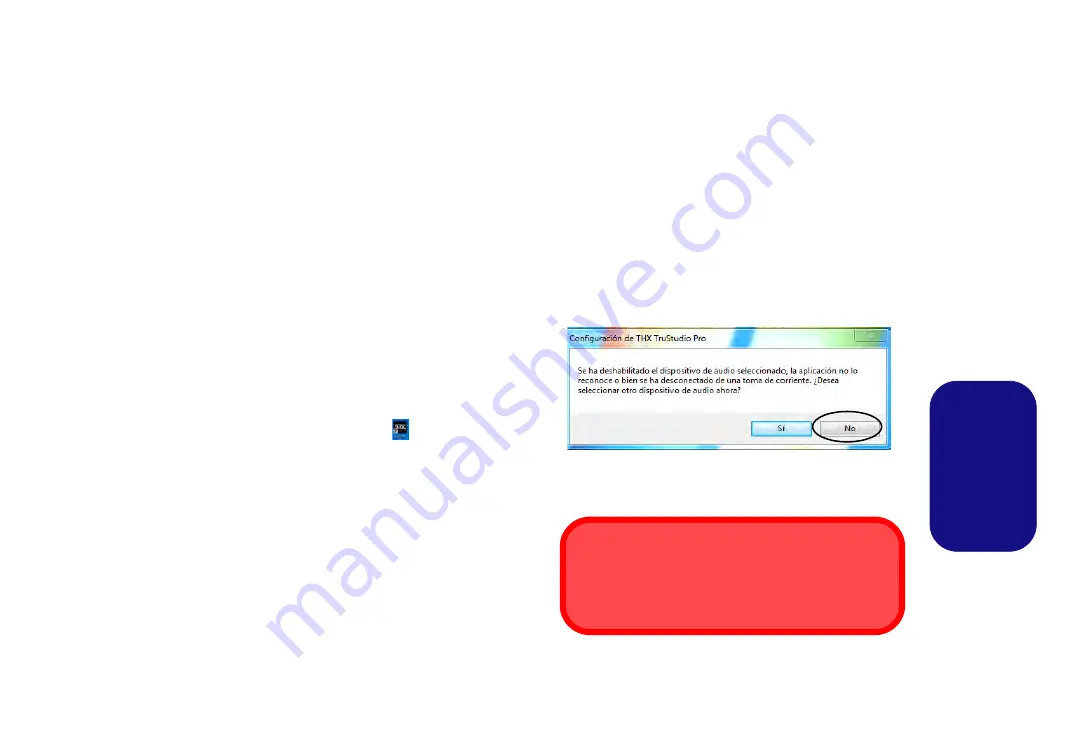
135
Es
pa
ñol
Sonido THX TruStudio Pro
Instale la
aplicación THX TruStudio Pro
para poder ajustar
la configuración de audio según sus necesidades para obtener
el mejor rendimiento en juegos, música y películas.
Instalación de la aplicación THX TruStudio
1. Haga clic en
Option Drivers
(botón).
2. Haga clic en
6.Install THX TruStudio AP
> Sí
.
3. Elija el idioma que prefiera y haga clic en
Siguiente
.
4. Haga clic en
Sí
para aceptar la licencia.
5. Haga clic en
Siguiente
>
Instalac
í
on completa
(
botón
).
6. Haga clic en
Siguiente
>
Finalizar
para reiniciar el sistema.
THX TruStudio Pro Activación
En la primera ejecución de THX TruStudio Pro necesitará
activar la aplicación.
1.
Para activar la aplicación necesitará estar conectado a Internet.
2.
Haga doble clic en el icono
THX Activar
en el escritorio y
haga clic en
Activar
(botón).
3.
El programa se conectará a Internet para verificar la clave de
activación.
4.
Haga clic en
Finalizar
para completar la activación de la
aplicación.
5.
Reinicie el sistema.
Aplicación THX TruStudio Pro
La aplicación puede ejecutarse desde el acceso directo en el
menú
Inicio
(
Inicio
>
Programas/Todos los programas
>
Creative > THX TruStudio Pro Settings
).
THX Tru Studio Pro & HDMI
1.
Cuando conecte una pantalla HDMI al puerto HDMI-Out, los
controles de THX Tru Studio Pro serán desactivados.
2.
Aparecerá un cuadro de aviso preguntando “
¿Desea seleccionar
otro dispositivo de audio ahora?”
.
3.
Haga clic en
No
para continuar utilizando la salida de audio HDMI
de su pantalla externa (procure no seleccionar otro dispositivo de
audio cuando esté conectado a una pantalla HDMI).
Menu
Figura 14 - Advertencia de pantalla HDMI en THX
TruStudio Pro
Audio THX & HDMI
Tenga en cuenta que los efectos de audio THX no se
aplican al audio generado a través de una conexión HDMI.
















































